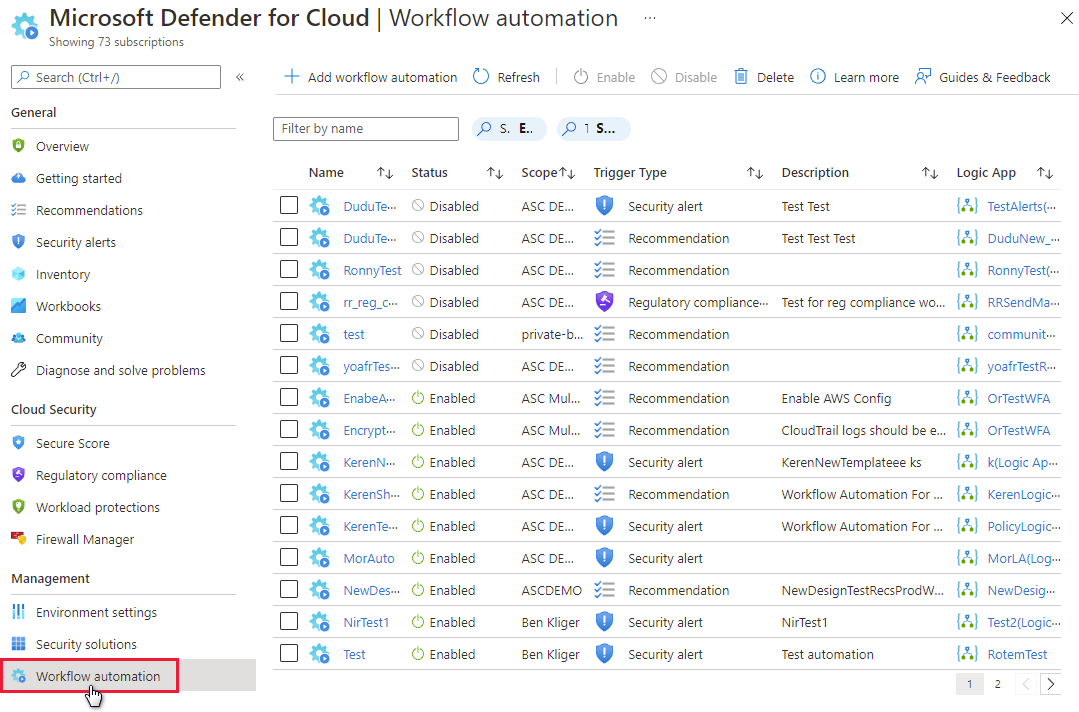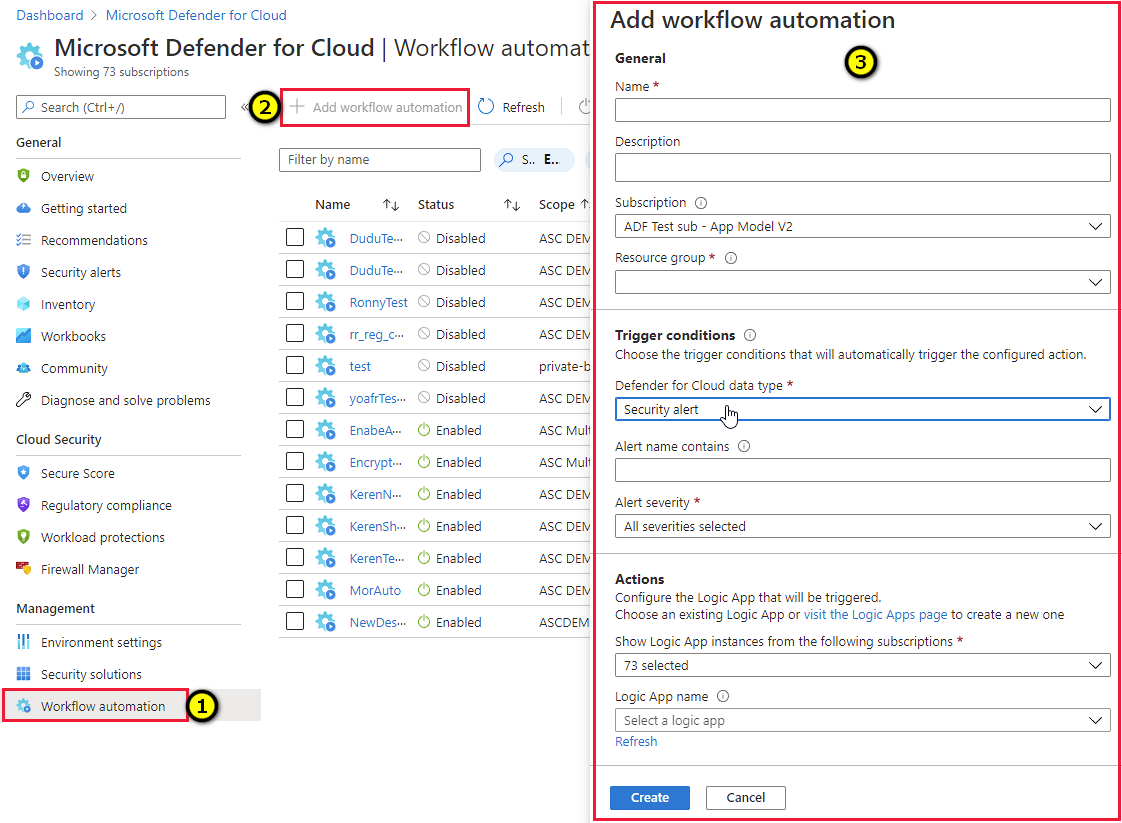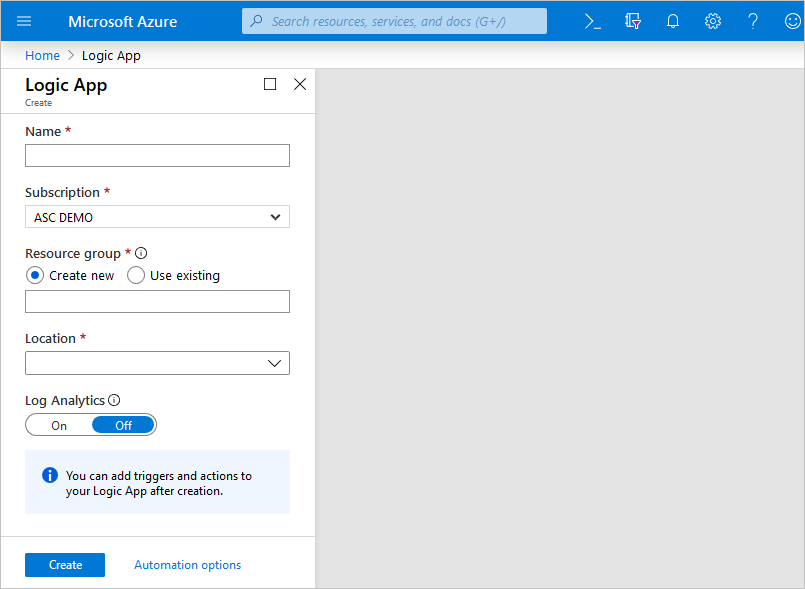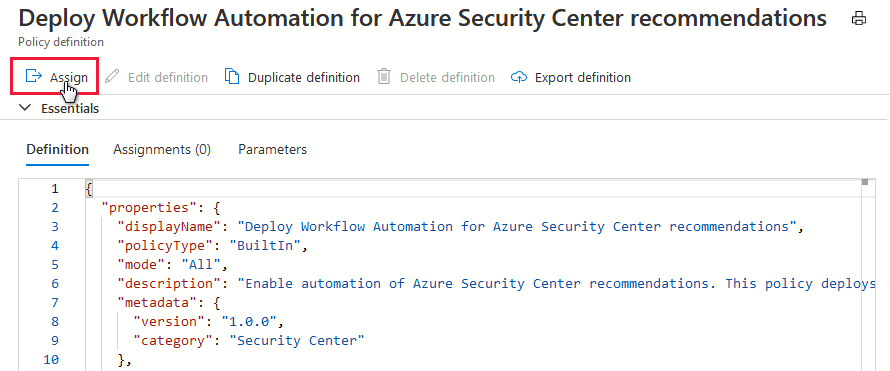Cada programa de segurança inclui vários fluxos de trabalho para resposta a incidentes. Esses processos podem incluir a notificação de stakeholders relevantes, a inicialização de um processo de gerenciamento de alterações e a aplicação de etapas de correção específicas. Os especialistas em segurança recomendam que você automatize o máximo possível de etapas desses procedimentos. A automação reduz a sobrecarga. Além disso, ela pode aprimorar sua segurança, garantindo que as etapas do processo sejam feitas de maneira rápida, consistente e de acordo com seus requisitos predefinidos.
Este artigo descreve o recurso de automação de fluxo de trabalho do Microsoft Defender para Nuvem. Esse recurso pode disparar aplicativos lógicos de consumo sobre alertas de segurança, recomendações e alterações na conformidade regulatória. Por exemplo, talvez você queira que o Defender para Nuvem envie um email a um usuário específico quando ocorrer um alerta. Você também aprenderá a criar aplicativos lógicos usando os Aplicativos Lógicos do Azure.